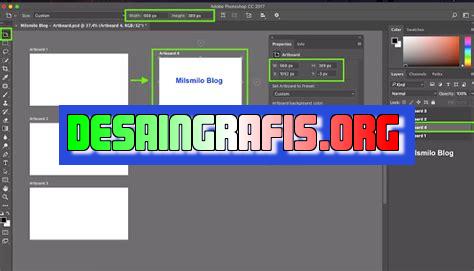
Cara menambahkan canvas extension di Photoshop: Klik Image > Canvas Size, atur dimensi yang diinginkan, lalu pilih posisi anchor.
Bagi para pengguna Photoshop, menambahkan canvas extension bisa menjadi salah satu hal yang penting dalam proses editing. Namun, tidak semua orang tahu cara untuk melakukannya dengan benar. Oleh karena itu, kami akan memberikan panduan yang mudah dan efektif untuk menambahkan canvas extension di Photoshop.
Pertama-tama, sebelum kita mulai, pastikan bahwa Anda sudah membuka file yang ingin Anda edit. Setelah itu, langkah pertama yang harus dilakukan adalah mengklik menu Image dan pilih Canvas Size. Jangan khawatir jika Anda belum familiar dengan menu ini, karena tutorial selanjutnya akan menjelaskan secara lebih detail.
Tidak hanya itu, dengan menambahkan canvas extension, Anda juga dapat memperluas cakupan gambar serta meningkatkan kualitas editing yang akan Anda lakukan. Dengan mengetahui cara menambahkan canvas extension, Anda akan lebih mudah melakukan penyesuaian ukuran gambar dan meningkatkan kualitas hasil akhir dari editing yang Anda lakukan. Jadi, mari kita mulai dan pelajari cara menambahkan canvas extension di Photoshop dengan mudah!
Memperluas Fungsi Photoshop dengan Canvas Extension
Apa itu Canvas Extension?
Canvas Extension adalah salah satu fitur Photoshop yang memungkinkan pengguna untuk memperluas ukuran canvas secara fleksibel. Dengan kata lain, fitur ini memungkinkan pengguna untuk menambahkan ruang kosong pada area kerja Photoshop yang memungkinkan mereka untuk mengedit gambar dengan lebih leluasa.
Bagaimana Cara Menambahkan Canvas Extension di Photoshop?
Langkah pertama yang harus dilakukan adalah membuka dokumen yang ingin Anda edit di Photoshop. Kemudian, ikuti langkah berikut:
Langkah 1: Pilih Menu Image
Pada layar utama Photoshop, pilih menu Image di bagian atas layar. Setelah itu, pilih opsi Canvas Size dari menu dropdown yang muncul.
Langkah 2: Tentukan Ukuran yang Diinginkan
Di jendela Canvas Size, tentukan ukuran yang diinginkan untuk canvas baru Anda. Anda dapat menentukan ukuran dalam piksel, inci, atau unit pengukuran lainnya.
Langkah 3: Pilih Lokasi Penambahan Canvas
Anda dapat menentukan lokasi penambahan canvas dengan mengklik kotak Anchor di bawah pilihan ukuran. Anda dapat memilih sudut mana dari gambar yang akan ditambahkan canvas.
Langkah 4: Tetapkan Warna Latar Belakang
Untuk menetapkan warna latar belakang, gunakan kotak dropdown Canvas Extension Color. Anda dapat memilih warna yang sesuai dengan gambar Anda.
Langkah 5: Klik OK
Setelah Anda selesai menentukan ukuran, lokasi, dan warna latar belakang, klik OK untuk menambahkan canvas baru ke dokumen Anda.
Tips Ketika Menggunakan Canvas Extension
Berikut adalah beberapa tips yang dapat membantu Anda menggunakan fitur Canvas Extension dengan lebih efektif:
Menggunakan Anchor Point yang Tepat
Pastikan Anda memilih anchor point yang tepat saat menambahkan canvas baru. Hal ini akan membantu Anda menghindari distorsi gambar atau objek yang sudah ada di dalam dokumen.
Tetapkan Ukuran yang Cukup Besar
Saat menambahkan canvas baru, pastikan Anda menetapkan ukuran yang cukup besar. Ini akan memberi Anda ruang yang cukup untuk mengedit gambar tanpa harus khawatir tentang kekurangan ruang.
Pilih Warna Latar Belakang yang Sesuai
Saat menambahkan canvas baru, pastikan Anda memilih warna latar belakang yang sesuai dengan gambar Anda. Ini akan membantu Anda mempertahankan konsistensi dalam tampilan gambar Anda.
Simpan Dokumen Anda secara Berkala
Seperti pada umumnya saat mengedit gambar, pastikan Anda menyimpan dokumen Anda secara berkala. Ini akan membantu Anda menghindari kehilangan perubahan yang telah Anda buat.
Kesimpulan
Dengan menggunakan fitur Canvas Extension di Photoshop, pengguna dapat memperluas ukuran canvas dengan lebih fleksibel. Dengan mengikuti langkah-langkah di atas, Anda dapat menambahkan ruang kosong pada area kerja Photoshop Anda untuk mengedit gambar dengan lebih leluasa. Selain itu, pastikan Anda mengikuti tips yang telah kami berikan agar Anda dapat menggunakan fitur ini dengan lebih efektif.
Cara Menambahkan Canvas Extension di Photoshop
Sebagai software grafis yang sering digunakan para desainer untuk membuat grafik dan mengedit foto, Photoshop memungkinkan pengguna untuk menambahkan area tambahan pada desain mereka. Berikut adalah 10 cara untuk menambahkan canvas extension pada Photoshop:
1. Membuat Document Baru
Pertama-tama, buka Photoshop dan buat dokumen baru dengan ukuran yang Anda inginkan. Kemudian, klik Image > Canvas Size.
2. Menggunakan Crop Tool
Anda juga dapat menggunakan Crop Tool untuk menambahkan canvas extension. Cukup pilih Crop Tool dan geser ke arah area tambahan yang Anda inginkan.
3. Menggunakan Image > Canvas Size
Langkah lain yang dapat Anda lakukan adalah mengklik Image > Canvas Size. Pilihlah dimensi di mana Anda ingin menambahkan area tambahan.
4. Menggunakan Layer > New > Layer From Background
Anda dapat menambahkan area tambahan pada gambar dengan menggunakan Layer > New > Layer From Background.
5. Menggunakan Alt / Option Key
Salah satu cara termudah untuk menambahkan canvas extension adalah dengan menekan tombol Alt / Option pada keyboard dan menyeret area gambar yang diperlukan.
6. Menggunakan Marquee Tool
Anda juga dapat menggunakan Marquee Tool untuk menambahkan area tambahan pada gambar. Pilihlah tool ini dan buatlah kotak di sekitar area yang ingin ditambah.
7. Membuat Selection dengan Polygonal Lasso Tool
Langkah selanjutnya adalah menggunakan Polygonal Lasso Tool untuk membuat seleksi area tambahan yang diinginkan.
8. Menggunakan Magic Wand Tool
Anda juga dapat menggunakan Magic Wand Tool. Pilihnya lalu klik pada area gambar dan tekan tombol Shift pada keyboard dan pilih area yang lain.
9. Menggunakan Rectangle Tool
Pilihlah Rectangle Tool dan buatlah kotak di sekitar area tambahan pada gambar yang ingin ditambah.
10. Menggunakan Pen Tool
Terakhir, Anda dapat menggunakan Pen Tool untuk membuat area tambahan dengan penampilan yang lebih presisi.
Demikianlah 10 cara untuk menambahkan canvas extension pada Photoshop. Semoga tips ini bermanfaat bagi Anda para desainer grafis.
Dalam dunia fotografi dan desain grafis, Photoshop menjadi salah satu software yang sering digunakan. Namun, terkadang kita membutuhkan ukuran canvas yang lebih besar daripada ukuran standar. Oleh karena itu, banyak pengguna Photoshop yang mencari cara menambah ukuran canvas pada software ini.
Berikut adalah beberapa cara menambah canvas extension di Photoshop:
- Pilih menu Image di bagian atas layar, kemudian pilih Canvas Size.
- Pada kotak dialog Canvas Size, masukkan nilai panjang dan lebar yang diinginkan untuk canvas Anda.
- Pilih posisi penambahan ukuran canvas (atas, bawah, kiri, atau kanan).
- Pilih warna latar belakang canvas yang baru.
- Klik OK untuk menambahkan ukuran canvas baru pada gambar Anda.
Pro dari cara menambah canvas extension di Photoshop adalah:
- Memungkinkan pengguna untuk membuat gambar dengan ukuran yang lebih besar daripada ukuran standar.
- Membuat pengguna dapat menambahkan elemen atau objek baru pada gambar dengan lebih mudah.
- Meningkatkan fleksibilitas dalam proses desain grafis.
Namun, ada juga beberapa cons dari cara menambah canvas extension di Photoshop, yaitu:
- Memperbesar ukuran file gambar, sehingga memperlambat waktu loading.
- Memerlukan spesifikasi komputer yang lebih tinggi untuk mengolah gambar dengan ukuran yang lebih besar.
- Memakan waktu yang lebih lama dalam proses editing karena ukuran gambar yang lebih besar.
Dalam menggunakan cara menambah canvas extension di Photoshop, pengguna perlu mempertimbangkan pro dan cons dari metode ini agar dapat mengoptimalkan hasil kerja mereka.
Banyak dari kita yang mungkin belum mengetahui cara menambah canvas extension di Photoshop. Canvas extension ini dapat memperluas ukuran area kerja pada Photoshop yang terbatas, sehingga memudahkan kita dalam membuat desain yang lebih besar seperti banner atau poster.
Untuk menambahkan canvas extension, pertama-tama buka file yang ingin ditambahi dengan ukuran yang lebih besar. Kemudian, pilih menu Image dan klik Canvas Size. Akan muncul jendela baru yang memungkinkan kita untuk mengubah ukuran canvas.
Pada jendela tersebut, pastikan untuk tidak memilih opsi Relative, sehingga ukuran yang diatur adalah ukuran absolut. Selanjutnya, tentukan ukuran tambahan yang ingin ditambahkan pada Width atau Height. Jangan lupa juga untuk memilih posisi penambahan canvas pada Anchor. Setelah itu, klik OK dan canvas extension pun akan ditambahkan.
Demikianlah cara menambahkan canvas extension di Photoshop. Semoga artikel ini bermanfaat bagi Anda yang ingin memperluas area kerja pada Photoshop. Jangan lupa untuk terus berkarya dan mengeksplorasi fitur-fitur yang tersedia pada software ini. Terima kasih telah membaca!
Video cara menambah canvas extension di photoshop
Banyak orang yang ingin menambah ekstensi canvas pada aplikasi Photoshop agar dapat memperluas ruang kerja mereka. Berikut adalah beberapa cara untuk menambahkan ekstensi canvas di Photoshop:
- Buka aplikasi Photoshop dan buat dokumen baru dengan ukuran yang diinginkan.
- Pilih menu Image dan klik Canvas Size.
- Di jendela Canvas Size, atur ukuran canvas dengan menambahkan nilai piksel ke sisi kanan atau kiri, atas atau bawah. Pastikan untuk memeriksa kotak Relative sehingga ukuran canvas ditambahkan ke sisi yang dipilih.
- Klik OK untuk menerapkan perubahan.
- Jika ingin menambahkan canvas ke seluruh sisi, pilih Canvas Size lagi dan ubah ukuran sisi kanan dan kiri atau atas dan bawah secara bersamaan.
- Klik OK untuk menerapkan perubahan.
Dengan menambahkan ekstensi canvas, pengguna Photoshop dapat memperluas ruang kerja mereka dan membuat lebih banyak ruang untuk kreativitas mereka.
 Desain Grafis Indonesia Kumpulan Berita dan Informasi dari berbagai sumber yang terpercaya
Desain Grafis Indonesia Kumpulan Berita dan Informasi dari berbagai sumber yang terpercaya


